 AndroidでROM焼きしたり、ごにょごにょしたりとかする時にはadbコマンドやfastbootコマンドを使います。
今更ながらMacでもadbコマンドを使えるようにしたので、方法をまとめました。
AndroidでROM焼きしたり、ごにょごにょしたりとかする時にはadbコマンドやfastbootコマンドを使います。
今更ながらMacでもadbコマンドを使えるようにしたので、方法をまとめました。ADT(Android Development Tools)をダウンロード
以下のリンクから「adt-bundle-mac-x86_64-20140702.zip」をダウンロード https://dl.google.com/android/adt/adt-bundle-mac-x86_64-20140702.zip ダウンロードしたものを解凍すると「eclipse」と「sdk」の2つのフォルダがあります。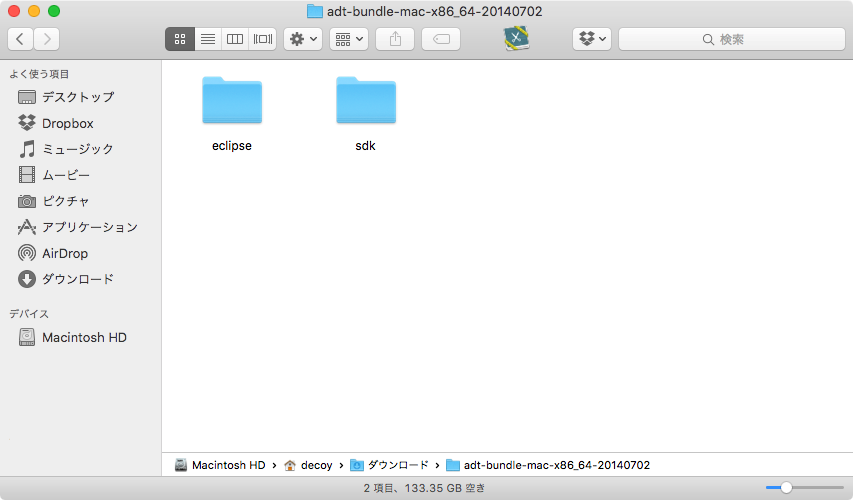 そのうちのsdkフォルダをアプリケーションフォルダに移します。Eclipseを使いたい場合は両方移しても構いません。
僕は「eclipse」と「sdk」をanddevというフォルダに入れて、アプリケーションフォルダに移動させました。
そのうちのsdkフォルダをアプリケーションフォルダに移します。Eclipseを使いたい場合は両方移しても構いません。
僕は「eclipse」と「sdk」をanddevというフォルダに入れて、アプリケーションフォルダに移動させました。
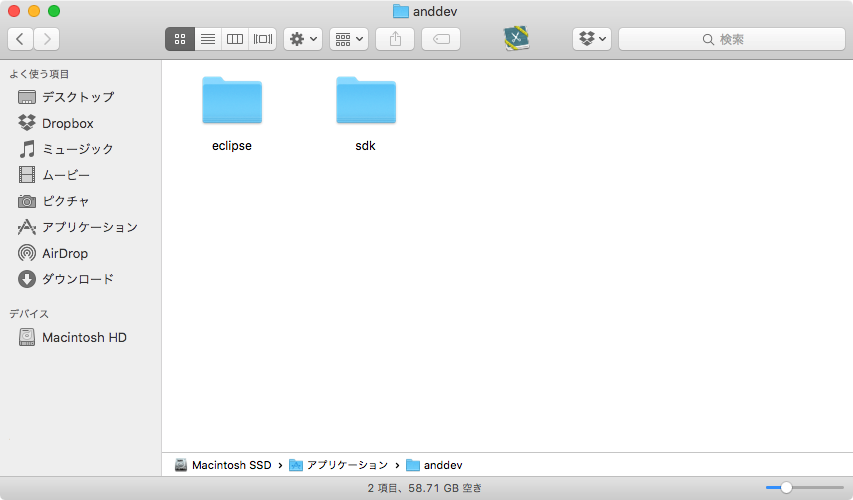
PATHを通す
アプリケーションに入れただけではコマンドが使えないので、PATHを通します。 ターミナル.appを起動し、以下のコマンドでホームディレクトリに移動cd ~以下のコマンドを入力し、picoで.bash_profileを編集
pico .bash_profile
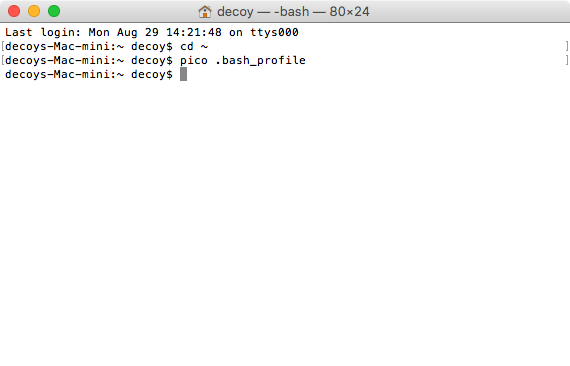 以下を入力し、「control + O」> Returnキーを押下。platform-toolsのパスは適宜変更してください。
以下を入力し、「control + O」> Returnキーを押下。platform-toolsのパスは適宜変更してください。
export PATH=$PATH:/Applications/anddev/sdk/platform-tools
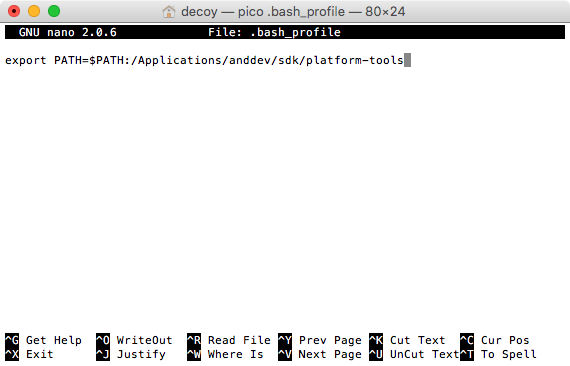 「control + X」でpicoを閉じる。
以下コマンドでPATHが通っているか確認する。
「control + X」でpicoを閉じる。
以下コマンドでPATHが通っているか確認する。
sudo cat .bash_profile
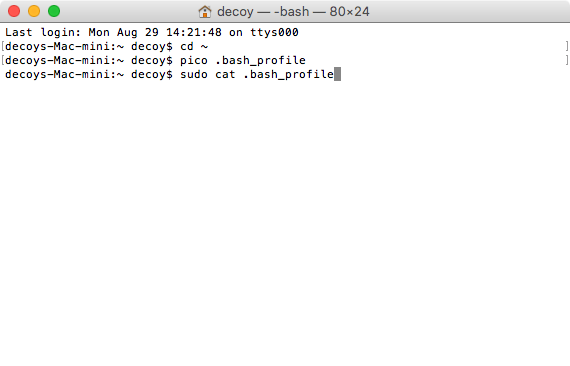 OKですね。
OKですね。
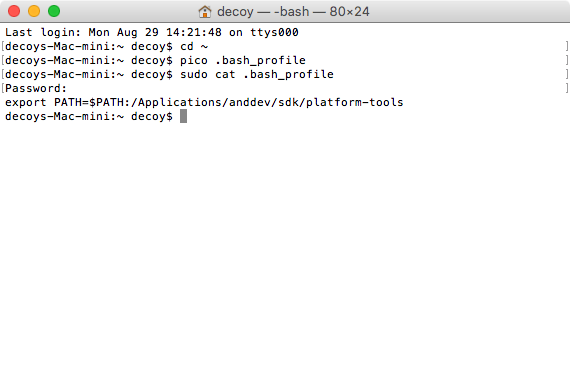
adbコマンドが使えるか確認
一応ちゃんとコマンドが使えるか確認してみます。 端末を接続し以下コマンドを入力adb shellコマンドが使えることが確認できました。
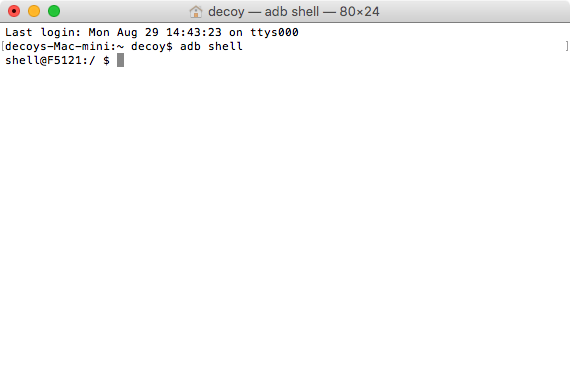
これで、MacでもAndroidをいじいじできますね。

